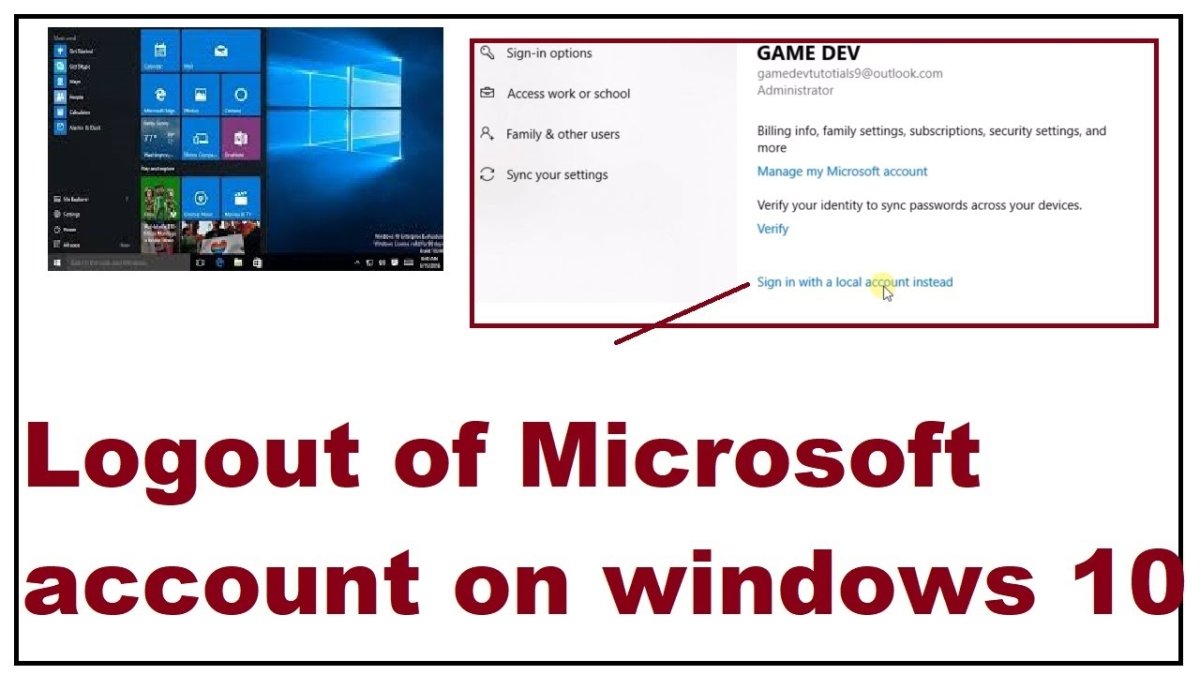
Wie melde ich mich unter Windows 10 von Microsoft Account ab?
Haben Sie Schwierigkeiten, sich unter Windows 10 von Ihrem Microsoft -Konto zu unterschreiben? Wenn Sie Schwierigkeiten haben, sich von Ihrem Konto auszuloggen, sind Sie nicht allein. Viele Benutzer haben Probleme mit dem Prozess, aber Sie werden froh sein zu wissen, dass der Prozess relativ einfach ist. In diesem Artikel zeigen wir Ihnen die einfachen Schritte, die Sie ausführen müssen, um sich unter Windows 10 von Ihrem Microsoft -Konto abzugeben.
Melden Sie sich unter Windows 10 von Ihrem Microsoft -Konto an
- Öffnen Sie das Startmenü und wählen Sie Einstellungen.
- Wählen Sie die Option der Konten.
- Wählen Sie unter Ihren Info die Anmelden mit einem lokalen Konto stattdessen aus.
- Geben Sie Ihr Microsoft -Konto Passwort ein.
- Wählen Sie als nächstes aus.
- Geben Sie den Benutzernamen und das Passwort für das lokale Konto ein.
- Wählen Sie heraus und beenden Sie ab.

Unterschreiben Sie Ihr Microsoft -Konto unter Windows 10
Microsoft -Konten sind ein wichtiger Bestandteil des Windows 10 -Erlebnisses, mit dem Benutzer auf Dienste zugreifen, Dateien speichern und verschiedene Funktionen nutzen können. Um die Sicherheit Ihrer Daten zu gewährleisten, ist es wichtig, dass Sie sich von Ihrem Microsoft -Konto abmelden, wenn Sie es verwenden. In diesem Artikel zeigen wir Ihnen, wie Sie Ihr Microsoft -Konto in Windows 10 abmelden.
Melden Sie sich aus dem Einstellungsmenü an
Der einfachste Weg, um sich von Ihrem Microsoft -Konto zu unterschreiben, besteht darin, das Menü "Einstellungen" zu verwenden. Öffnen Sie dazu das Startmenü und wählen Sie dann die Option "Einstellungen" aus. Wählen Sie im Fenster Einstellungen die Option "Konten" aus und klicken Sie dann auf die Registerkarte "Anmeldeoptionen". Auf der Registerkarte "Anmeldoptionen" sollten Sie eine Schaltfläche "Anmeldung" sehen. Klicken Sie auf diese Schaltfläche, um sich von Ihrem Microsoft -Konto abzuschreiben.
Melden Sie sich im Benutzermenü an
Eine andere Möglichkeit, sich von Ihrem Microsoft -Konto abzuzeichnen, besteht darin, das Benutzermenü zu verwenden. Öffnen Sie dazu das Startmenü und wählen Sie dann die Option "Benutzer" aus. Im Benutzermenü sollten Sie eine Schaltfläche „Anmelden“ sehen. Klicken Sie auf diese Schaltfläche, um sich von Ihrem Microsoft -Konto abzuschreiben.
Löschen Sie Ihr Microsoft -Konto
Wenn Sie Ihr Microsoft -Konto vollständig von Ihrem Computer entfernen möchten, können Sie es löschen. Öffnen Sie dazu das Startmenü und wählen Sie dann die Option "Einstellungen" aus. Wählen Sie im Fenster Einstellungen die Option "Konten" aus und klicken Sie dann auf die Registerkarte "Ihre Info". Auf der Registerkarte "Ihre Info" sollten Sie eine Schaltfläche "Konto löschen" sehen. Klicken Sie auf diese Schaltfläche, um Ihr Microsoft -Konto und alle zugehörigen Daten zu löschen.
Folgen des Löschens eines Microsoft -Kontos
Wenn Sie Ihr Microsoft -Konto löschen, verlieren Sie den Zugriff auf alle mit dem Konto zugeordneten Dienste oder Dateien. Dies umfasst alle auf OneDrive gespeicherten Dateien, Abonnements von Office365 und andere mit dem Microsoft -Konto verbundene Dienste.
Wiederherstellung eines gelöschten Microsoft -Konto
Wenn Sie Ihr Microsoft -Konto versehentlich gelöscht haben, können Sie es innerhalb von 60 Tagen wiederherstellen. Öffnen Sie dazu das Startmenü und wählen Sie dann die Option "Einstellungen" aus. Wählen Sie im Fenster Einstellungen die Option "Konten" aus und klicken Sie dann auf die Registerkarte "Ihre Info". Auf der Registerkarte "Ihre Info" sollten Sie eine Schaltfläche "Konto wiederherstellen" sehen. Klicken Sie auf diese Schaltfläche, um den Wiederherstellungsprozess zu beginnen.
Verwandte FAQ
1. Wie melde ich mich unter Windows 10 von meinem Microsoft -Konto aus?
Um sich unter Windows 10 von Ihrem Microsoft -Konto abzuzeichnen, öffnen Sie das Startmenü, wählen Sie das Symbol "Einstellungen", wählen Sie Konten und wählen Sie die Schaltfläche "Anmelden". Sie werden dann aufgefordert, Ihre Wahl zu bestätigen und Dateien aufzubewahren oder zu entfernen. Sobald Sie Ihre Auswahl getroffen haben, wird Ihr Microsoft -Konto angemeldet und Sie werden in die Anzeichen auf Seite zurückgegeben.
2. Wie melde ich mich auf einem Microsoft -Konto auf einem anderen Gerät ab?
Wenn Sie sich von einem Microsoft -Konto auf einem anderen Gerät abmelden müssen, gehen Sie zu Account.microsoft.com und wählen Sie aus dem Abschnitt "Sicherheits- und Datenschutz" aus "Anmelden Sie alle anderen Geräte ab". Dadurch wird alle anderen Geräte von Ihrem Microsoft -Konto unterzeichnet. Beachten Sie, dass Sie sich erneut auf diesen Geräten anmelden müssen, um auf Ihr Konto zuzugreifen.
3. Wie linke ich ein Microsoft -Konto von Windows 10?
Wenn Sie ein Microsoft -Konto von Windows 10 entlasten möchten, öffnen Sie das Startmenü, wählen Sie das Einstellungssymbol, wählen Sie Konten, wählen Sie das Konto, das Sie entfernen möchten, und wählen Sie dann „Entfernen“. Dadurch wird das Konto von Ihrem Windows 10 -Gerät entfernt. Sie können jedoch weiterhin auf Ihr Konto unter Konto zugreifen. Microsoft.com.
4. Ist es möglich, ein lokales Konto anstelle eines Microsoft -Konto unter Windows 10 zu verwenden?
Ja, Sie können ein lokales Konto als Alternative zu einem Microsoft -Konto unter Windows 10 verwenden. Dazu öffnen Sie das Startmenü, wählen Sie das Symbol für Einstellungen, wählen Sie Konten aus und wählen Sie dann „Melden Sie sich stattdessen mit einem lokalen Konto an“. Sie werden dann aufgefordert, ein neues lokales Konto zu erstellen. Sobald Sie dies getan haben, können Sie dieses Konto verwenden, um sich in Windows 10 anzumelden.
5. Wie ändere ich mein Microsoft -Konto unter Windows 10?
Wenn Sie Ihr Microsoft -Konto unter Windows 10 ändern möchten, öffnen Sie das Startmenü, wählen Sie das Einstellungssymbol, wählen Sie Konten und wählen Sie „Anmelden mit einem anderen Microsoft -Konto“. Sie werden dann aufgefordert, die Details des neuen Kontos einzugeben. Sobald Sie dies getan haben, können Sie dieses Konto verwenden, um sich in Windows 10 anzumelden.
6. Wie lösche ich ein Microsoft -Konto unter Windows 10?
So löschen Sie ein Microsoft -Konto unter Windows 10, öffnen Sie das Startmenü, wählen Sie das Symbol "Einstellungen", wählen Sie Konten aus, wählen Sie das Konto, das Sie entfernen möchten, und wählen Sie dann "Entfernen". Sie werden dann aufgefordert, Ihre Wahl zu bestätigen und Dateien aufzubewahren oder zu entfernen. Sobald Sie Ihre Auswahl getroffen haben, wird Ihr Microsoft -Konto gelöscht und Sie werden an das Zeichen auf Seite zurückgegeben.
Das Abmelden eines Microsoft -Kontos unter Windows 10 ist ein einfacher Prozess. Mit ein paar Klicks können Sie sich problemlos von Ihrem Konto anmelden und Ihre Daten vor unbefugtem Zugriff schützen. Außerdem können Sie das Konto bei Bedarf sogar von Ihrem Computer entfernen. Mit diesem Leitfaden wissen Sie jetzt, wie Sie unter Windows 10 von einem Microsoft -Konto herausgegeben werden. Jetzt, da Sie mit dem Wissen ausgestattet sind, stellen Sie sicher, dass Sie jedes Mal, wenn Sie es verwenden, von Ihrem Konto aus dem Konto ausgestattet sind!




